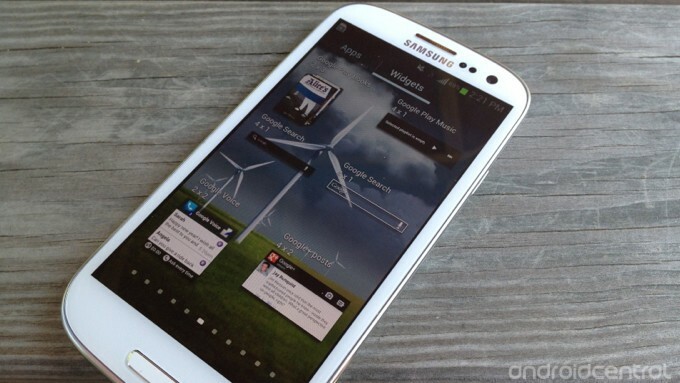
Vaš Samsung Samsung Galaxy S III (S3) vrlo je podesiv. Možete dodati aplikacije i widgeti na bilo koji početni zaslon.
Vaš Galaxy S3 ima do sedam zasebnih početnih zaslona. To znači da svaki možete prilagoditi raznim widgetima koji su dostupni odmah iz kutije, kao i onima koje možete preuzeti s Google Play pohraniti.
Osim dodavanja widgeta - možete dodati aplikacije na razne početne zaslone kako biste ih učinili dostupnijima u budućnosti. Obavezno pogledajte tutorial o dodavanju mapa kako biste mogli dodatno prilagoditi početne zaslone.
Dodavanje aplikacija na bilo koji početni zaslon
Kada prvi put uključite svoj Galaxy S3, velika je vjerojatnost da ste već instalirali dva widgeta; jedan je widget Sat / Weather, a sljedeći je Flipboard widget na prvom početnom zaslonu s lijeve strane.


Recimo da želite brzi pristup jednoj od mnogih aplikacija koje ste preuzeli na telefon. Kada su aplikacije na početnom zaslonu, lakše ih je locirati nego ako su jednostavno u ladici aplikacija, koja se lako može napuniti desecima aplikacija.
- Pronađite početni zaslon s prostorom za aplikaciju za koju želite stvoriti prečac
- Dodirnite i zadržite zaslon
- Odaberite Dodaj na početni zaslon
- Odaberite Aplikacije
- Odaberite aplikaciju koju želite dodati na početni zaslon


U ovom sam primjeru odabrao ikonu Karte i povukao je na početni zaslon. Sada služi kao prečac. Ne zaboravite da svoje aplikacije možete zatim dodirnuti i povući kamo god želite na stranici ili na drugi početni zaslon.
Dodavanje widgeta na početni zaslon
Možete slijediti točne upute kao gore, ali nakon što odaberete Odabir aplikacija, dodirnite na vrhu zaslona gdje piše Widgeti.
Alternativno:
- Dodirnite ikonu ladice aplikacija - obično u donjem desnom kutu
- Dodirnite Widgeti na vrhu zaslona
- Dodirnite i držite widget
- Povucite widget do određenog mjesta na početnom zaslonu
- Povucite udesno ili ulijevo da biste ga postavili na drugi početni zaslon
- Otpustite da biste ga postavili na mjesto


U ovom primjeru želio sam Googleov okvir za pretraživanje staviti na početni zaslon s mapama aplikacija. Dovukao sam ga do zaslona, smjestio na sredinu zaslona i pustio.
Brisanje widgeta
Kada prvi put nabavite svoj Galaxy S3, ovisno o zemlji i operateru, vjerojatno ćete ga imati već instalirani widgeti kojih biste se možda htjeli riješiti kako biste napravili mjesta za druge - korisnije - widgeti.
Idite na početni zaslon s widgetom koji želite ukloniti
- Dodirnite i držite widget
- Povucite ga prema dnu zaslona
- Povucite je do ikone kante za smeće na kojoj piše Izbriši


U ovom sam primjeru povukao widget YP pretraživanja u kantu za smeće i izbrisao ga.
Dodavanje widgeta i aplikacija na početne zaslone stvarno pomaže prilagoditi vaš Galaxy 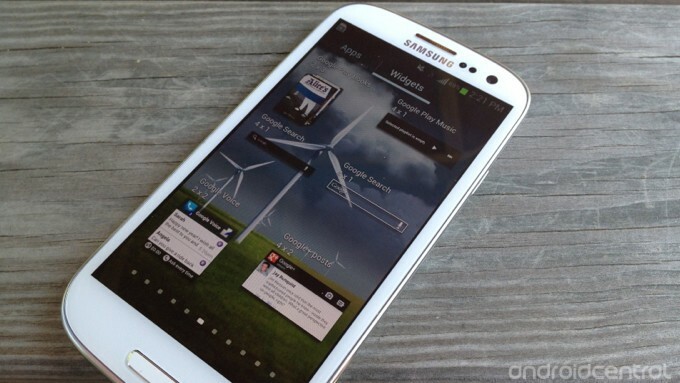 S3 prema vašim potrebama i omogućuje vam da telefon učinite uistinu "svojim" i jedinstvenim.
S3 prema vašim potrebama i omogućuje vam da telefon učinite uistinu "svojim" i jedinstvenim.

Ovo su najbolje bežične slušalice koje možete kupiti po svakoj cijeni!
Najbolje bežične slušalice su udobne, zvuče sjajno, ne koštaju previše i lako se stave u džep.

Sve što trebate znati o PS5: Datum izlaska, cijena i još mnogo toga.
Sony je službeno potvrdio da radi na PlayStationu 5. Evo svega što o tome zasad znamo.

Nokia lansira dva nova proračunska Android One telefona ispod 200 dolara.
Nokia 2.4 i Nokia 3.4 najnoviji su dodaci proračunskoj liniji pametnih telefona tvrtke HMD Global. Budući da su oba Android One uređaja, zajamčeno će primati dva glavna ažuriranja OS-a i redovita sigurnosna ažuriranja do tri godine.

Osigurajte svoj dom ovim SmartThings zvonima i bravama.
Jedna od najboljih stvari o SmartThingsu je ta što možete koristiti mnoštvo drugih uređaja treće strane na vašem sustavu, uključujući zvona na vratima i brave. Budući da svi oni u osnovi dijele istu podršku za SmartThings, usredotočili smo se na to koji uređaji imaju najbolje specifikacije i trikove kako bi opravdali njihovo dodavanje u vaš arsenal SmartThings.
